Ak vám niečo na upozorňovaní v Lync nevyhovuje, môžete to zmeniť. Napríklad, ak si myslíte, že prehliadate požiadavky na upozornenia odosielania okamžitých správ, môžete tomu rôznymi spôsobmi zabrániť. Ak vás naopak vyrušujú zvukové upozornenia odosielania v Lync, môžete ich vypnúť. Ak máte veľmi veľa práce, môžete vypnúť upozornenia od všetkých kontaktov okrem tých dôležitých. Ak vám nezáleží na tom, či sa dozviete, že si vás niekto pridal ako kontakt, toto upozornenie môžete zrušiť.
Poznámka: Podrobnosti o tom, ako reagovať na upozornenia na prichádzajúce okamžité správy, nájdete v téme Používanie okamžitých správ v Skype for Business (Lync).
Nastavenie výraznejších upozornení
Ak zvyknete zmeškať upozornenia na žiadosti o konverzáciu a chcete, aby boli výraznejšie, vyskúšajte tento postup:
-
Nastavte zobrazenie tak, aby bol Lync vždy v popredí. Kliknite na šípku rozbaľovacieho zoznamu vedľa tlačidla Možnosti

-
Potvrďte, že je Lync nastavený na odosielanie zvukových upozornení: kliknite na tlačidlo Možnosti, na položku Vyzváňacie tóny a zvuky, začiarknite políčko Prehrávať zvuky v Lync (vrátane vyzváňacích tónov prichádzajúcich hovorov a upozornení na okamžitú správu) a skontrolujte, či sú ostatné začiarkavacie políčka na tomto paneli nezačiarknuté.
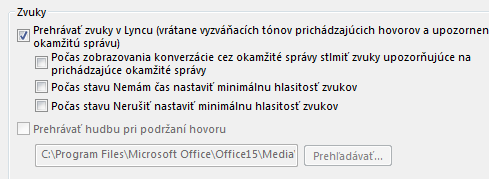
-
Skontrolujte, či je v reproduktoroch počítača a iných zvukových zariadeniach nastavená dostatočná hlasitosť.
-
Ak používate viacero monitorov, skúste si zvyknúť presunúť hlavné okno aplikácie Lync na obrazovku toho monitora, s ktorým pracujete.
-
Porozmýšľajte nad výberom zreteľnejšieho a výraznejšieho zvuku upozornení v porovnaní s predvoleným zvukom:
-
Otvorte možnosti Vyzváňacie tóny a zvuky, kliknite na tlačidlo Nastavenia zvukov a potom kliknite na kartu Zvuky.
-
Na paneli zobrazenia Udalosti programov presuňte jazdec nadol k zoznamom aplikácie Lync.
-
Kliknite na položku Prichádzajúca okamžitá správa. V zobrazení Zvuky v dolnej časti okna by mal byť nápis LYNC_iminvite.wav.
-
Kliknite na vedľa umiestnenú šípku rozbaľovacieho zoznamu a vypočujte si ďalšie zvukové ukážky zo zoznamu.
-
Keď nájdete zvuk, ktorý chcete použiť pre prichádzajúce upozornenia na okamžité správy, kliknite na tlačidlo Použiť. (Panel zobrazenia Udalosti programu by teraz mal čítať prichádzajúcu okamžitú správu a na paneli Zvuky by sa mal zobrazovať názov ľubovoľného súboru .wav, ktorý ste vybrali.) Potom kliknite na tlačidlo OK. (Na tento účel môžete tiež zaznamenať vlastný súbor .wav a potom prejsť na tento súbor a vybrať ho ako upozornenie na okamžité správy.)
-
Ak chcete nastaviť vlastné upozornenia na iný druh komunikácie ako cez okamžité správy, vráťte sa ku kroku c, kliknite na iný režim komunikácie v Lync, ako je prichádzajúca okamžitá správa (napríklad prichádzajúci hovor, prichádzajúci videohovor, prichádzajúci tímový hovor), a potom pre tento typ komunikácie dokončite kroky d a e.
-
Vypnutie zvukových upozornení
-
V hlavnom okne aplikácie Lync kliknite na tlačidlo Možnosti, potom na položku Vyzváňacie tóny a zvuky a potom v časti Zvuky zrušte začiarknutie políčka Prehrávať zvuky v Lync (vrátane vyzváňacích tónov prichádzajúcich hovorov a upozornení na okamžitú správu).
Nastavenie možností stavu Nerušiť
Ak ste veľmi zaneprázdnení a nechcete, aby vás čokoľvek rušilo, je praktické nastaviť si stav Nerušiť. Pravdepodobne však budete chcieť zostať v spojení s dôležitými kontaktmi. V prípade kontaktov, ktorým priradíte vzťah Pracovná skupina (zvyčajne ide o najbližších spolupracovníkov), možno nastaviť výnimky.
Kliknite na tlačidlo Možnosti, na položku Upozornenia a v časti Keď je môj stav nastavený na možnosť Nerušiť vykonajte niektorý z týchto krokov:
-
Ak chcete upozornenia aplikácie Lync skryť, aby vás nerušili, keď máte stav nastavený na možnosť Nerušiť, kliknite na položku Nezobrazovať upozornenia.
-
Ak chcete zobraziť iba pozvánky na konverzáciu od členov pracovnej skupiny a skryť všetky ostatné upozornenia, keď je váš stav nastavený na možnosť Nerušiť, kliknite na položku Zobraziť iba upozornenia na konverzácie od ľudí vo vzťahu na ochranu osobných údajov Pracovná skupina.
-
Ak chcete zobraziť všetky upozornenia, ale obmedziť pozvánky na konverzácie na tie, ktoré odosielajú členovia pracovnej skupiny, keď je váš stav nastavený na možnosť Nerušiť, kliknite na položku Zobraziť všetky upozornenia, ale iba upozornenia na konverzácie od osôb so vzťahom na ochranu osobných údajov Pracovná skupina.
Zmena upozornenia, ak ste pridaní ako kontakt
Keď si vás niekto pridá ako kontakt, Lync ho predvolene pridá do priebežného zoznamu ľudí, ktorých by ste si mohli chcieť pridať do zoznamu kontaktov. Tento zoznam si môžete pozrieť kliknutím na kartu Nové v zobrazení kontaktov v hlavnom okne aplikácie Lync. Rozhodnite sa, koho chcete pridať do svojho zoznamu kontaktov, a novým kontaktom priraďte vzťahy na ochranu osobných údajov a členstvá v skupinách.
Ak sa však nechcete touto úlohou obťažovať, môžete nastaviť, aby sa v Lync každý, kto si vás pridá ako kontakt, automaticky pridal do vášho zoznamu kontaktov. Novému kontaktu sa priradí vzťah na ochranu osobných údajov Kolega. Ak chcete nastaviť možnosť automatického pridania týchto kontaktov:
-
Kliknite na tlačidlo Možnosti, kliknite na položku Upozornenia a potom zrušte začiarknutie políčka Chcem zistiť, keď ma niekto pridá do zoznamu kontaktov.










